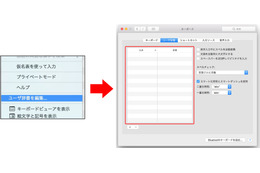連載:ビジネスマンのMacスキル
なぜBoot Campではなく仮想化アプリを使うのか?
Macには標準でBoot CampというWindowsをインストールする機能があるのに、なぜ仮想化アプリを使うのか?しかも、Boot Campは無料。確かに「Windowsを使う」という目的では、Boot Campが役に立つ。しかし、仕事でMacを使っていて、ちょっとした時だけWindowsが使いたいというケースでは、仮想化アプリが断然便利なのだ。
Boot CampではWindowsを使うときにMacを再起動することになるが、仮想化アプリならアプリのひとつとしてWindowsを起動することができる。Macでの作業を中断することなく、Windowsが使えるのだ。Macでの作業結果をWindowsで確認したいときや、またその逆も圧倒的に便利。
たとえば、ウェブサイトのデザインチェックの場合、MacのブラウザーとWindowsのブラウザーを同時に使って効率よく作業できてしまう。Windowsをただ使うだけでなく、Macとの連携作業を考えるなら仮想化アプリがおすすめだ。
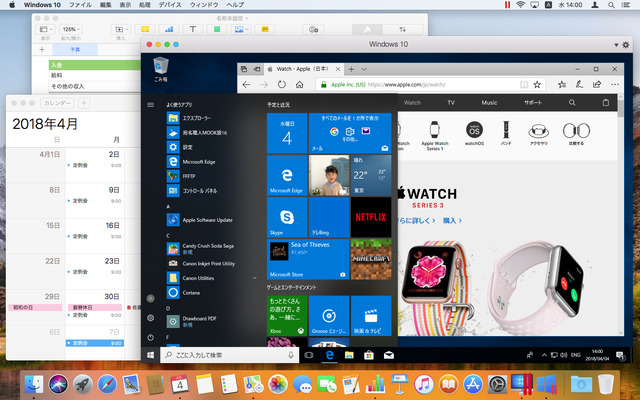
もちろん、いいことばかりではなく、仮想化アプリにもデメリットはある。ここで、Boot Campと仮想化アプリのメリット/デメリットをまとめておこう。
■Boot Campのメリット
・MacがWindowsマシンとして起動するので、ハードウェア性能がそのまま生かせる
・macOSの標準機能なので無料
■Boot Campのデメリット
・Windowsが使えるようになるまでの準備にやや手間がかかる
・MacとWindowsを同時に使うことができない(再起動で切り替える)
・Windowsの領域はTime Machineでバックアップされない
■仮想化アプリのメリット
・MacのアプリのひとつとしてWindowsを起動するため、MacとWindowsが同時に使える
・Windowsのインストールが簡単
・複数バージョンのWindowsがインストールできる
■仮想化アプリのデメリット
・Boot Campに比べると動作は遅くなる
・有料
*どちらもWindowsのライセンスを別途購入する必要がある
仮想化アプリを使ってみよう
仮想化アプリの定番「Parallels Desktop 13 for Mac」(以下、Parallels」の使い方を簡単に紹介しよう。
まずは、Windowsのインストールから。使いやすいインストールアシスタントが用意されていて、4つの方法でWindowsがインストールできる。どの方法も指示に従って操作すれば、簡単にWindowsがインストールできる。
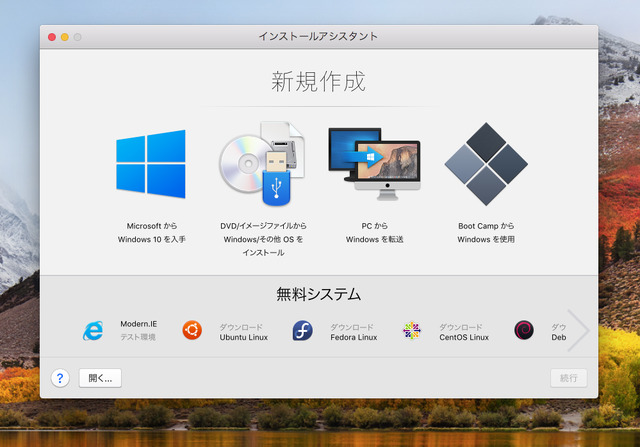
起動したWindowsは、通常のアプリのようにウィンドウとして表示されるが、使い方に合わせて3種類の表示方法が選べる。
・フルスクリーン
通常のフルスクリーンアプリのように、デスクトップのひとつとして表示される。Windowsをできるだけ広い表示で使うときにピッタリ
・Coherence(コヒーレンス)
Windowsのデスクトップを隠して、起動したWindowsのアプリをウィンドウとして表示する。MacとWindowsのアプリが混在した状態で作業できる
・ピクチャ・イン・ピクチャ
Windowsを最前面に表示される小さなウィンドウに表示する。Windowsを常にモニターしたいときに便利
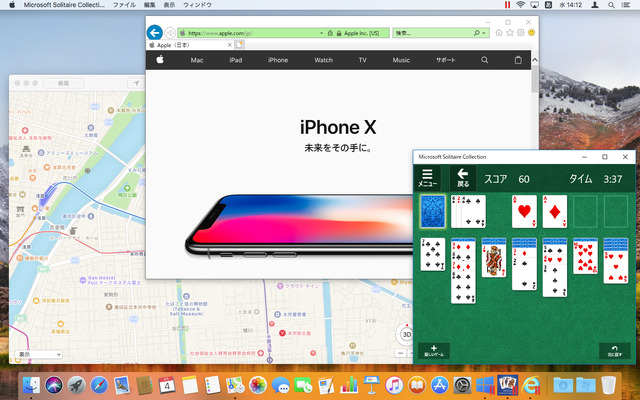
Parallelsの機能のごく一部だけを紹介したが、ほかにもMacとの連携作業に便利な機能が数多く用意されている。開発元のサイトから無償トライアル版がダウンロードできるので、試用してみるのがおすすめだ。Macのスペックによっては、動作速度が厳しいこともあるので、この点も購入前にチェックしておきたい。
アプリ名:Parallels Desktop 13 for Mac
開発:Parallels International GmbH.
価格:8500円
URL:https://www.parallels.com/jp/